その260 2018年9月の名古屋ワークショップご案内 [イベント告知]
こんにちは、飯田です。
9月15日(土)
ソニーストア名古屋様 1階イベントスペース
1部(入門):13:30~14:30 Vegas Proによる動画編集入門
2部(応用):15:30~16:30 『4K素材に魔法を振りかける方法』
https://www.sony.jp/store/retail/nagoya/index.html
ソニーストア名古屋様 1階イベントスペース
1部(入門):13:30~14:30 Vegas Proによる動画編集入門
2部(応用):15:30~16:30 『4K素材に魔法を振りかける方法』
https://www.sony.jp/store/retail/nagoya/index.html
最近になって解ってきたことがあります。
それは、
『定期的に刺激を受け続けること』ということ、
それも意識して、
『定期的に刺激を受け続けること』の意味です。
それは、
『定期的に刺激を受け続けること』ということ、
それも意識して、
『定期的に刺激を受け続けること』の意味です。
毎月行っているワークショップと平行して、
動画編集を起点に、
パソコンが絡むあらゆることに対してレクチャーする、
個人レッスンを行っています。
今まさに(9月12日~15日)、
ソニーストア名古屋様での
『イイダのレッスン』真っ最中です。
有り難いことに、
今月のレッスンも満席のご予約をいただいています。
更に有り難いことには、
『イイダのレッスン』を受講してくださるお客さまは、
ほとんど毎月繰り返しご参加くださいます。
受講されたお客さまは、
レッスンを終えるときに、
翌月のレッスンをご予約くださいます。
本当に有り難いことです。
レッスンにご参加くださるお客さまは、
アクティブに活動されている方が多いので、
皆さんがお忙しい中の時間を縫ってご参加くださっています。
ですのでレッスンが始まるときに、
『先月のレッスンから何も手が付けられなかったよ!』と
正直にお話下さるお客さまもいらっしゃいます。
そのようなときには、
それでは先月と同じことの繰り返しになってしまいますが、
復習を兼ねて進めていきましょうか!
と言う具合にレッスンが始まるのですが、
そのときにお客さまは、
次のようにおっしゃるのです。
定期的にレッスンに来ることで、
「動画編集をしよう」とする気持ちが、
維持できているんですよ。
もしも毎月継続して、
レッスンに参加することがなかったら、
ズルズルとなし崩しになってしまって、
なんにも「ものに出来ない」と思うんですよね。
それに、
飯田さんの顔を見ると、
なんだか元気になってね!
エネルギーを浴びに来ているみたい!
嬉しいお言葉を頂戴しています。
これはきっと、
『行動が気持ちを後押しする』のだと思います。
何かあって前に進めないときは、
たいてい思い悩み足ふみ状態になります。
このようなときに現状打破するには、
思案を巡らすよりも行動してみることなんでしょうね。
行動することで、
自分で自分に勇気や元気が湧き上がるような気がします。
私はお客さまに恵まれています。
本当にありがとうございます。
ところで、
『イイダのレッスン』と同様に、
毎月行っているのが『イイダのワークショップ』です。
このワークショップも、
繰り返しご参加くださるお客さまが多いので、
山梨のイイダはとても嬉しいです。
お席は椅子のみで机はありません。
定数と越えると立ち見になってしまいますが、
それでもご参加くださるお客さまがいらっしゃいます。
涙が出るほどに嬉しいです。
ちなみに、
『イイダのレッスン』は有料ですが、
この『イイダのワークショップ』は無料です。
今日の名古屋は雨模様ですが、
気持ちに刺激を与えたいな~と感じているのなら、
『イイダにワークショップ』に足を運ぶのも、
一つのアイデアかもしれません。
今月お話しする内容は、
1部(基本編)も2部(応用編)も、
Vegas Proを使っての動画編集についてです。
動画編集のレクチャーを聞いて
元気になるって・・・、
山梨の飯田は頭が狂っているんじゃない?という
お声が聞こえてきそうですが、
本当に元気になるかどうか確かめにお越し下さいませ。
名古屋会場のお申し込みは以下よりお願いいたします。
『イイダのレッスン』は有料ですが、
この『イイダのワークショップ』は無料です。
今日の名古屋は雨模様ですが、
気持ちに刺激を与えたいな~と感じているのなら、
『イイダにワークショップ』に足を運ぶのも、
一つのアイデアかもしれません。
今月お話しする内容は、
1部(基本編)も2部(応用編)も、
Vegas Proを使っての動画編集についてです。
動画編集のレクチャーを聞いて
元気になるって・・・、
山梨の飯田は頭が狂っているんじゃない?という
お声が聞こえてきそうですが、
本当に元気になるかどうか確かめにお越し下さいませ。
名古屋会場のお申し込みは以下よりお願いいたします。
1部:
2部:
https://bit.ly/2Nh4pQR
それでは、
9月15日(土)に
ソニーストア名古屋様でお目にかかりましょう!
山梨の飯田より
追伸1:
第2部(応用編)では、
編集材料に4K動画を扱う方法を
ご案内します。
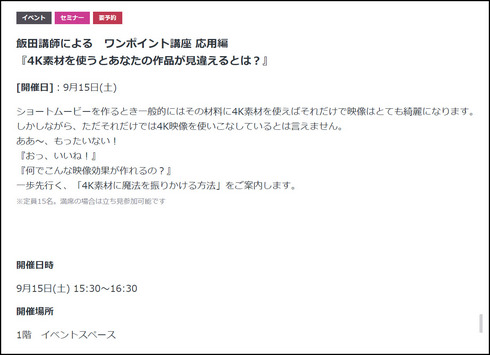
4K動画をカメラから取り込むとき
PCに取り込んだ直後に行う裏ワザ
Vegasに取り込んでから編集を始める前の下準備
4k素材を編集中の裏ワザ
書き出しのヒント
どうして4K素材を使った方が、
作品のクオリティが上がるのか?
実際に編集操作を御覧になることで、
理解が格段に深まるかと思います。
追伸2:
Vegas Pro16日本語版が発売されました。
こんな機能があったらいいな・・・という機能、
例えばモーショントラッキングだとか、
HDR対応であるとか、
細かなところでは、
一度分割して2つになった素材を、
再びくっつけて一つにする機能など、
お~そうきたか!という機能が詰まっています。
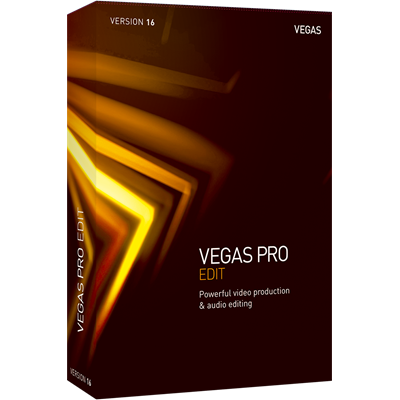
それでは、
9月15日(土)に
ソニーストア名古屋様でお目にかかりましょう!
山梨の飯田より
追伸1:
第2部(応用編)では、
編集材料に4K動画を扱う方法を
ご案内します。
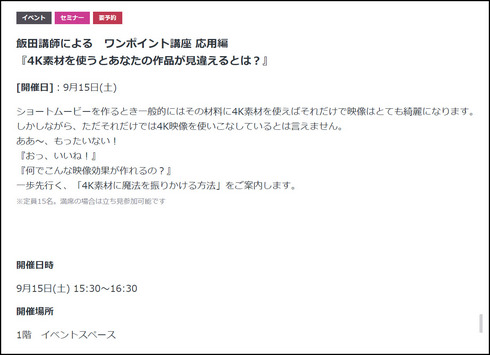
4K動画をカメラから取り込むとき
PCに取り込んだ直後に行う裏ワザ
Vegasに取り込んでから編集を始める前の下準備
4k素材を編集中の裏ワザ
書き出しのヒント
どうして4K素材を使った方が、
作品のクオリティが上がるのか?
実際に編集操作を御覧になることで、
理解が格段に深まるかと思います。
追伸2:
Vegas Pro16日本語版が発売されました。
こんな機能があったらいいな・・・という機能、
例えばモーショントラッキングだとか、
HDR対応であるとか、
細かなところでは、
一度分割して2つになった素材を、
再びくっつけて一つにする機能など、
お~そうきたか!という機能が詰まっています。
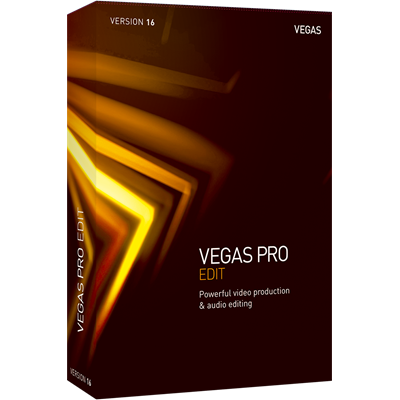
いままでVegas Proの、
Ver12、Ver13、Ver14をお使いの方はもとより、
Ver15をお使いの方さえもお勧めです。
キャンペーン価格は9月末までとのことですので、
忘れずに手にされることをお勧めします。






先生、教えてください
今、孫の運動会の動画を編集していますが、
当然孫は動きますので移動に従って何か目印を
付けたいのですが方法はありますでしょうか?
図形を使って矢印を作り、それを沢山コピーして
移動させてみようと思のですがVGEAS Proに
図形をつくる機能がないのかしら?
又、所々にプログラムを入れるのですが
これもその種目の所を図形で囲みたいのですが
それも方法が見つかりません。
今は、スナップショットを撮って、
それを編集画面に持って行き
(Windows 10のフォトで開き、
編集と作成→描画→カリグラフィペンで
囲ってから保存し直して使っていますが、
これだとその部分だけが無音になります。
出来れば動画の上で種目を囲んでみたいのですが
よろしくお願いします。
楽しみながら作っていますので急いではおりません。
by プチコット (2018-09-17 11:03)
先生、出来ちゃった!
メディアジェネレータ→旧テキスト→デフォルトテキストを
使って「矢印」と入力して変換してみたら色んな形の
矢印が出てきました。
「↩」を選んで配置で調整しましたら出来ました!
パソコンってこういうことをしたいな~~っって思ったら
大抵は出来るのですね!
種目を囲むのは無理ですが下線の様にすることは
出来ました。
年寄りの粘り勝ちとでも言うのかな?
先生にご面倒を掛けなくて良かった (*^-^*)
by プチコットです (2018-09-17 18:51)
プチコットさん
こんにちは、飯田です。
編集画面の中に矢印を追加したり、
ある部分を四角形で囲みたいときに、
それにドンピシャな機能は
残念ながらVegasにはないので、
工夫する必要があります。
プチコットさんが気付かれた、
文字変換で記号を表示して使うのも
一つの方法です
さっすが~、
やるな~、
素晴らしい!!
プチコットさんには、
大阪のパーソナルレッスンで、
レクチャーさせていただいたのですが、
イイダのお伝えしたいことがきちんと伝わっていたようで、
とても嬉しいです。
個々の機能を知ることはもちろん大切なのですが、
Vegasの骨格構造、
すなわち編集するにあたっての、
Vegasの成り立ち(考え方)を知っていると、
この効果をどうやって作ろうか?というときに、
応用が利くのです。
一般的に世の中にある解説に言えるのですが、
Vegasに限らずパソコンソフトの解説は
機能解説がほとんどです。
このような効果(結果)を作るときには、
この機能をこのように使うと出来ますという、
(チュートリアル)解説がほとんです。
パソコンソフトを読み解くことに長けている人は、
このチュートリアル解説をたくさん目にすることによって、
自ずとそのソフトの作り・構造が見えてくるので、
応用が利くようになるのです。
ですので、
そのようなことに長けている人、
ソフトを攻略するコツを知っている人は、
どのようなソフトでも短期間でものに出来てしまうのですね。
しかしながら上記のようなセンスを持った人は
ごく一部の人です。
またこのような人は、
過去にたくさんのソフトを使い、
またそのソフトを使い込んでいるので、
このようなセンスが備わるのだと思います。
ということは、
ほとんどの人の場合には、
『機能の使い方情報』しかない場合が多いので、
数稽古をこなすしか上達する方法はありません。
例えば100個とか200個のチュートリアルを見て、
そこまでしてやっと『ああ、こういう理屈か!』と、
構造が腑に落ちるようです。
ところで、
機能の使い方ではなくて、
ソフトの構造が理解できると、
『一を知って十を知る』ことが出来てしまいます。
私のパーソナルレッスンや、
ワークショップを受講いただいたプチコットさんなら、
この言葉の意味がお判りになるかと思います。
おそらく、
イイダのレクチャーをお聞きになる前と後とでは、
同じ編集作業をしていてもVegasの理解度や操作スピードが
格段に早くなっているのではありませんか?
今回のご質問をいただいたことで、
そのような状態にいらっしゃるのでは?と
拝察しております。
そして、
その課題をご自分でクリアされたことが、
とても嬉しいです。
ありがとうございます。
話は変わりますが、
『種目を囲む』ための四角枠について
少しだけアイデアを記しておきます。
背景が透明な「四角い枠」があったとしたら、
それをVegasの材料に使うだけですね。
まな板上の材料には、
『上下の位置関係』に法則がありましたね。
【イイダの公式】を思い出して下さい。
『絵は重ね絵で音は合成』でした。
だから、
種目が映っている映像の上のトラックに、
背景が透明な四角形(の材料)を配置すれば、
種目を四角で囲むことが出来ますね。
またまた【イイダの公式】ですよ。
動画編集に使う材料は4種類だけ。
それは静止画・動画・音と文字でした。
このときの静止画とは、
『.jpg』だけでは無くて、
『.png』というものも含まれるのです。
プチコットさんならご存じのように、
『.png』という種類のファイルは
透明属性を持つ事の出来るファイルですよね。
ということは、
画像処理ソフトを使って、
背景が透明でそこに「四角い枠」を描き、
それを『.png』で保存したら、
その『.png』ファイルはVegasに持ってくると、
背景が透けて四角枠が表示されるようになるわけです。
具体的には、
どなたでも使える画像加工ソフトの代表が、
Windows10であればペイント3Dですし、
フォトショップエレメンツ等になります。
フォトショップや、
フォトショップエレメンツをお持ちでしたら、
ペイント3Dよりもより綺麗な文字や四角形を、
作る事が可能です。
また、
このような透明属性を持つ材料を
ご自分で手作りする場合には、
フォトショップ(エレメンツ含む)をお持ちでしたら、
ぜひフォトショップで作成して下さい。
Vegasはフォトショップのファイル(『.psd』)を
そのまま材料として扱えます。
ですので、
文字や色の修正などがとても簡単にできます!
ちなみに画像加工ソフトを使って
任意の文字や線の素材を作るときのポイントは、
キャンバスサイズを(フルハイビジョンのサイズである)、
1920x1080として作成することです。
このサイズで作っておけば、
『Fの四角』で配置を整えるとき、
画面の途中で消えてしまうこと無く、
端ギリギリの位置でも配置できるからです。
チャレンジしてみて下さいませ!!
嬉しいご質問と自己解決のご報告を
ありがとうございました。
山梨の飯田拝
追伸:
近況報告はとても嬉しいです。
ありがとうございます。
by 山梨の飯田 (2018-09-18 09:37)
先生の適切で丁寧な解説のおかげで出来ました。
初めはWindows 10に搭載されているペイント3Dで
やり始めましたがどうしても透明になりません。
選択の所で透明を選んでやったのですが出来ませんでした。
で、5年ほど前に買い求めてその時だけは少し触ったことが
あるのですがその後は只々パソコンの場所にあるだけだったフォトショップエレメンツ13を起動させ、編集モード→
エキスパート→ ファイル/新規/白紙ファイル →
ダイアログボックスの「カンバスカラー」項目で「透明」を
選択し、幅1920高さ1080単位はPixelを選択し、
左の描画ツールからブラシを選び適当に横長の長方形を描き、(綺麗に描けませんが)はやる気持ちをおさえつつ
ファイルから「名前を付けて保存」
VGEAS Proを起動し、作ったファイルをインポートして動画の
上に載せましたら描画した線以外の所は全て透明になりました。
ビデオイベントFXで位置の調整は出来ましたがキーフレームはこれからです。これが私は苦手です(笑)
指導して下さった先生に感謝!感謝!です
感動と言う言葉では言い表せません。
これから、形を整えるには、色を変えるには、
移動させるにはと、一杯ありますが先生に早く報告と
お礼をしたくてコメントしました。
by プチコットです (2018-09-18 17:06)
飯田先生へ (度々済みません (o*。_。)oペコッ )
たった一つの小さな矢印を付けたいと思ったことが
これほど勉強になるとは思いませんでした。
Photoshop elements 13には色んなシェイプや他の素材が
用意されているのですね。
(気が付かないで自分で作ったのですが)
あちこち触ってみて分かりました。
「文字や色の修正などがとても簡単に出来ます」と
先生のおしゃっている意味が分かりました。
キャンバスサイズを「1920×1080」にしなければ
ならないという意味も分かりました。
ネットには「透過処理」をしてくれるサイトもありますが
キャンバスサイズが小さいのでVGEAS Proに持って行って
そのまま使うのには問題ないのですがずらしたら画面から
消えました。「このことなんだ」と納得出来ました。
ペイント3Dは、以前と違って使い勝手が良くありません。
ペイントで作成した色付きの画面に「「貼り付け」→
「ファイルから貼り付け」で、持ってきたファイルを
「選択」→「透明の選択」を選ぶとその場では透明に
なりますがそのあとの使い方が全く分かりませんでした。
キーフレーム、今回はなんとかやりましたが納得できて
いません。
次回のパーソナルレッスンの時に教えていただきたいです。
by プチコットです (2018-09-20 23:45)